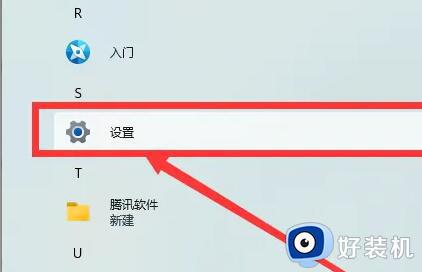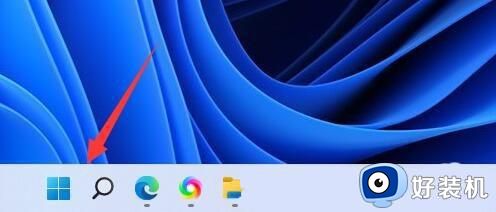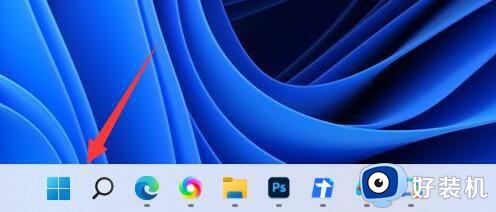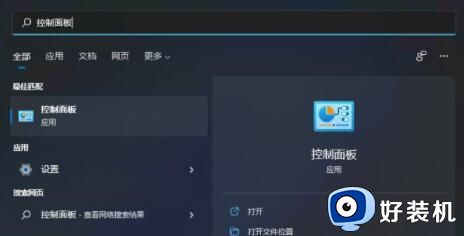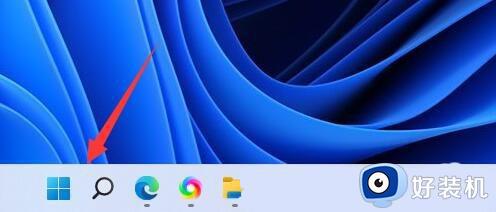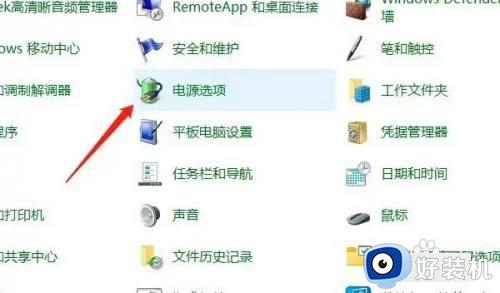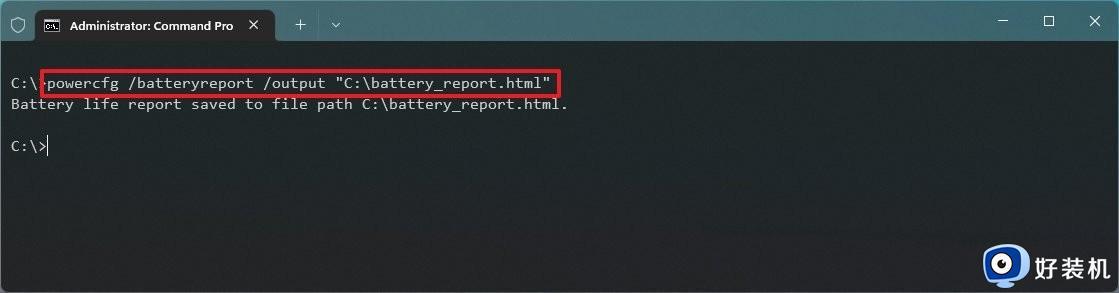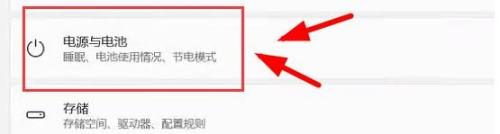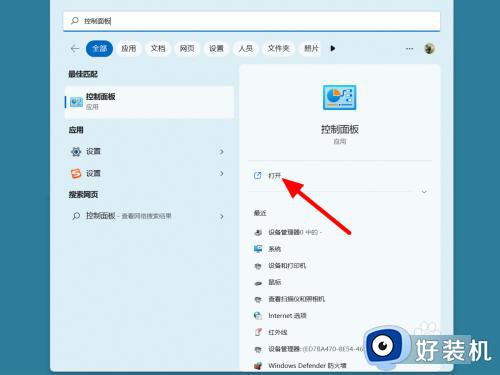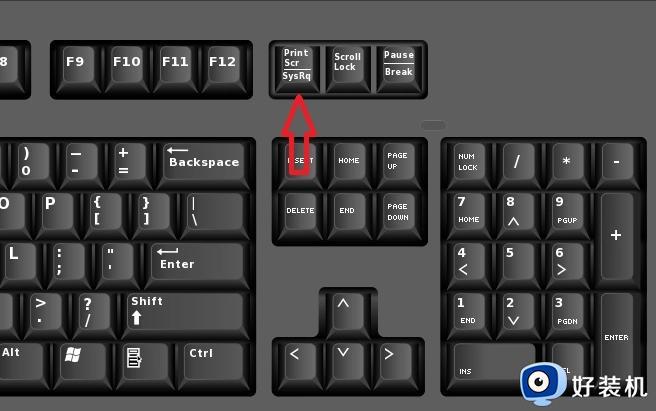win11笔记本耗电增加怎么办 为什么windows11掉电那么快
时间:2023-09-13 16:07:01作者:huige
现在的很多笔记本电脑都是预装win11系统,而在使用过程中,很多小伙伴都遇到这样一个问题,就是win11笔记本耗电增加,经常出现耗电快严重的情况,不知道该怎么办,可能是性能提升了引起的,该如何解决呢,本文给大家介绍一下windows11掉电那么快的详细解决方法吧。
方法一:
1、点开底部“开始菜单”。
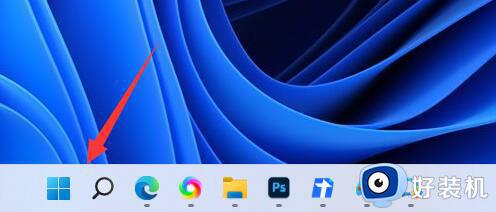
2、进入其中的“设置”。
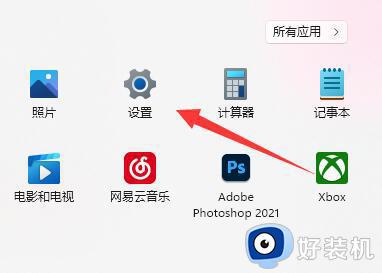
3、打开右边“电源与电池”设置。
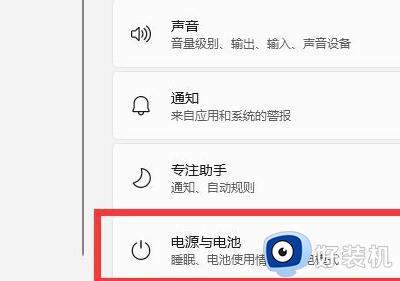
4、随后开启其中的“节点模式”就可以了。
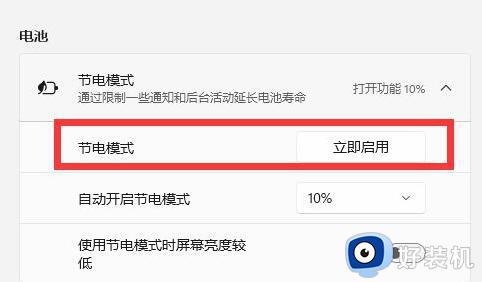
方法二:
1、同样是打开开始菜单,这次搜索并打开“电源计划”。
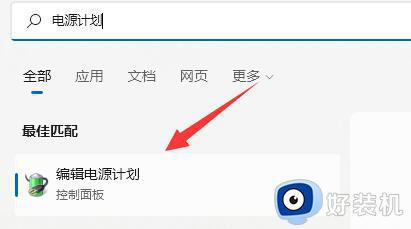
2、随后选择其中的“节能”计划就可以了。
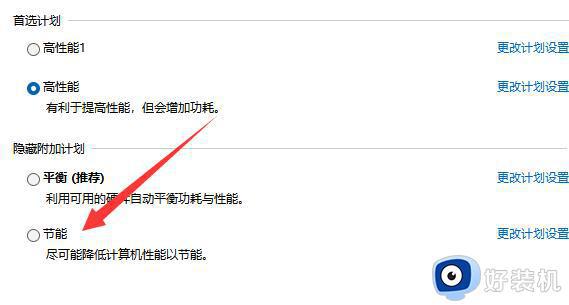
上述给大家介绍的就是win11笔记本耗电增加的详细解决方法,有遇到一样情况的用户们可以参考上述方法步骤来进行查看,希望帮助到大家。